Come installare Laravel sul nostro server
Laravel è un framework per applicazioni web PHP gratuito e open source . Fornisce una sintassi espressiva ed elegante e viene utilizzato per lo sviluppo di applicazioni Web seguendo il modello architettonico Model–View–Controller (MVC). Gli sviluppatori credono che lo sviluppo debba essere un'esperienza divertente e creativa per essere veramente appagante. Laravel tenta di alleviare il dolore dello sviluppo semplificando le attività comuni utilizzate nella maggior parte dei progetti Web, come l'autenticazione, il routing, le sessioni, l'accodamento e la memorizzazione nella cache. Laravel è accessibile, ma potente, e fornisce potenti strumenti necessari per applicazioni grandi e robuste.A partire da marzo 2015, Laravel è considerato uno dei framework PHP più popolari, insieme a Symfony2, Nette, CodeIgniter, Yii2 e altri framework. La documentazione per il framework è disponibile sul sito Web di Laravel. È possibile scegliere due diverse varianti di installazione di Laravel:automatica tramite Softaculous e manuale .
Installazione automatica di Laravel tramite Softaculous
Attualmente, Softaculous consente di installare l'ultima versione di Laravel:6.5.2 Il framework Laravel ha alcuni requisiti di sistema che possono essere verificati qui per ogni versione.
Prima di tutto, devi accedere al tuo account cPanel e trovare Softaculous menu nella sezione Software e servizi :

Una volta terminato, verrai reindirizzato alla pagina principale di Softaculous. Digita Laravel nella barra di ricerca e fare clic sul risultato:
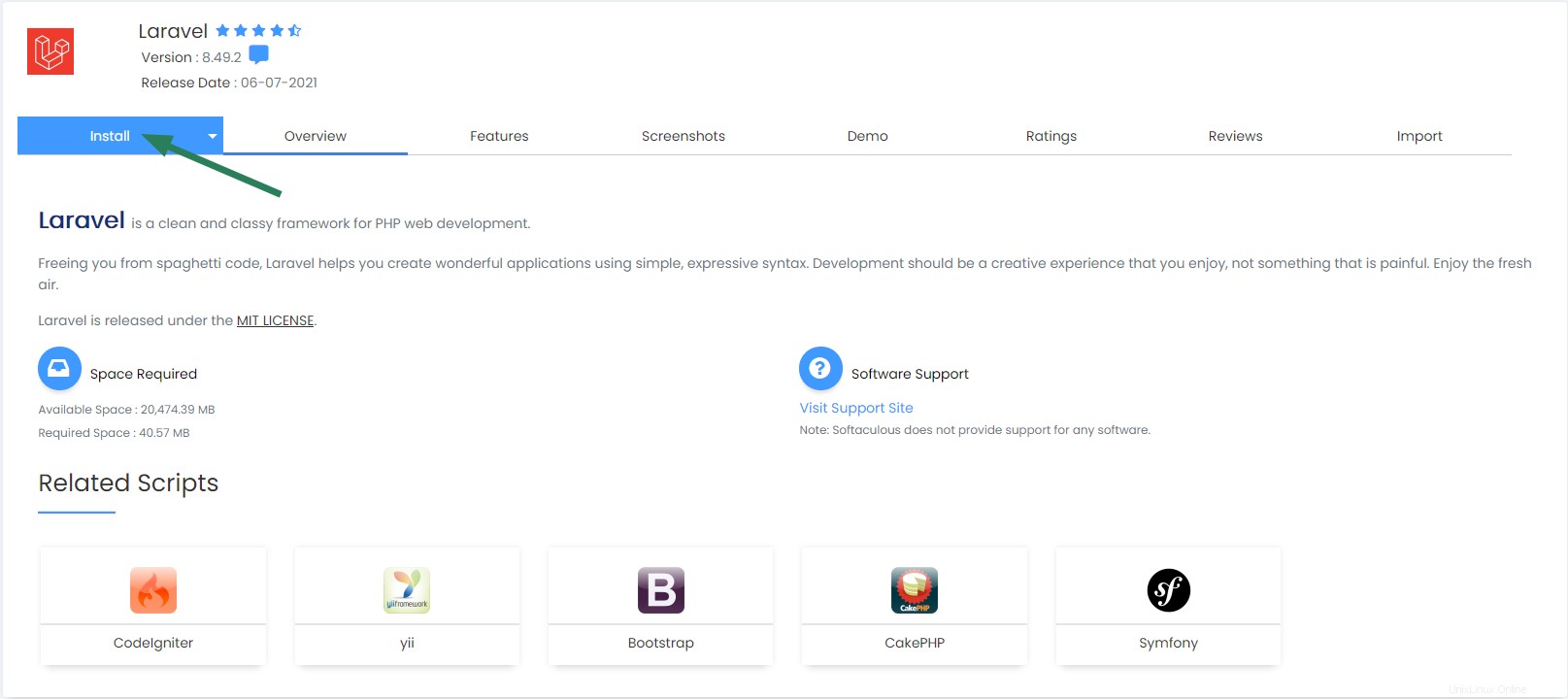
Sposta su Installa scheda, lì ti verrà chiesto di scegliere la cartella in cui verrà installato Laravel. Sentiti libero di scegliere quello che ti serve (nota che questa directory verrà creata da Softaculous):
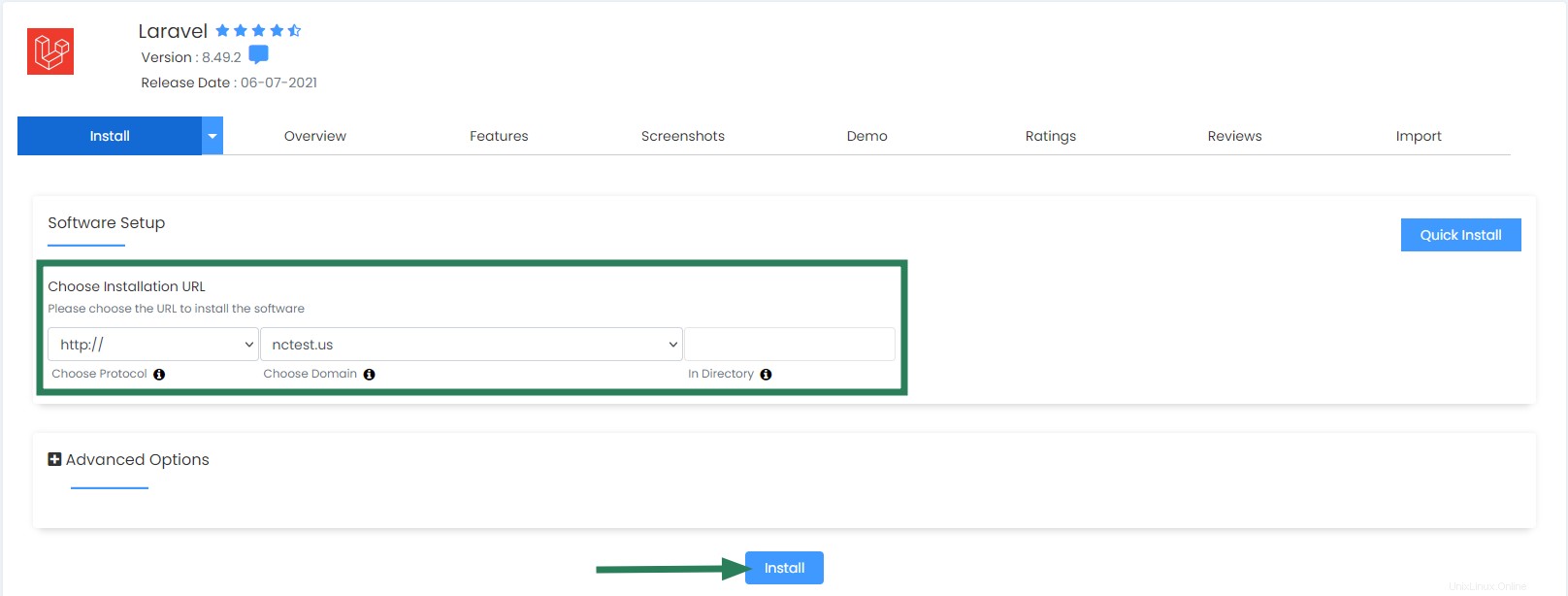
Fai clic su Installa pulsante e basta.
Installazione manuale di Laravel
Un altro software che dovrebbe essere installato per configurare Laravel è Compositore . È uno strumento per la gestione delle dipendenze in PHP. Ti permette di dichiarare le librerie da cui dipende il tuo progetto e le gestirà (installa/aggiorna) per te. Il compositore non un gestore di pacchetti nello stesso senso di Yum o Apt. Sì, si occupa di "pacchetti" o librerie, ma li gestisce in base al progetto, installandoli in una directory (es. fornitore) all'interno del tuo progetto. Per impostazione predefinita, non installerà mai nulla a livello globale. Pertanto, è un gestore delle dipendenze.
Atteniamoci all'algoritmo di installazione ora:
1. L'accesso SSH dovrebbe essere abilitato per il tuo account di hosting con noi. Puoi farlo con l'aiuto di questa guida.
2. Per accedere al tuo account tramite SSH, scarica e installa uno dei client SSH disponibili. Puoi trovare l'elenco dei client SSH gratuiti qui. Nel caso in cui utilizzi un sistema operativo basato su Unix (Linux o OSX), puoi facilmente eseguire l'applicazione Terminale e connetterti al server utilizzando il comando:
ssh username@servername -p21098
ssh – comando per accedere al server remoto
nome utente – il tuo nome utente cPanel
nome server – nome del server in cui si trova il tuo account di hosting (puoi trovarlo utilizzando questo tutorial)
-p21098 – porta utilizzata sul server condiviso
3. Apri il tuo client SSH, inserisci il tuo nome di dominio o l'indirizzo IP del server nel Nome host campo, inserisci 21098 nella Porta campo, scegli SSH come tipo di connessione e premi il pulsante Apri pulsante:
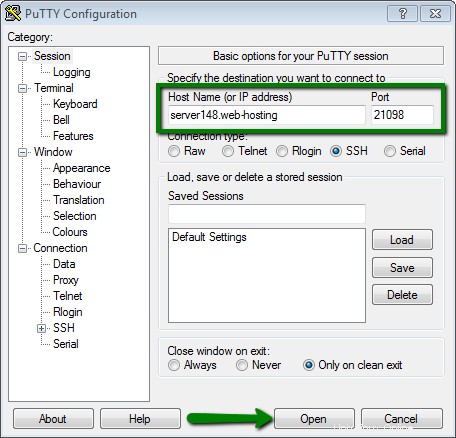
4. Se ricevi PuTTY Security Alert, premi Sì :
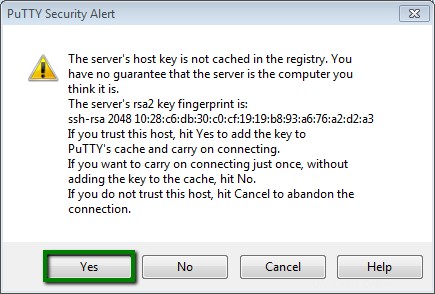
Quando richiesto, inserisci il tuo nome utente cPanel e password (quando inserisci la password, questa viene automaticamente nascosta per motivi di sicurezza):
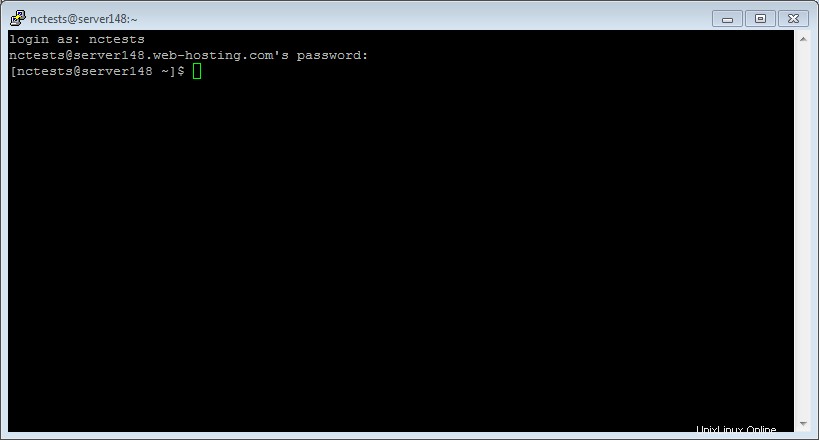
5. Laravel e Composer richiedono versione PHP 7.1.3 , quindi dobbiamo verificare se la versione necessaria è impostata. Digita php -v comando in PuTTY (o in Terminale) e otterrai il seguente output:
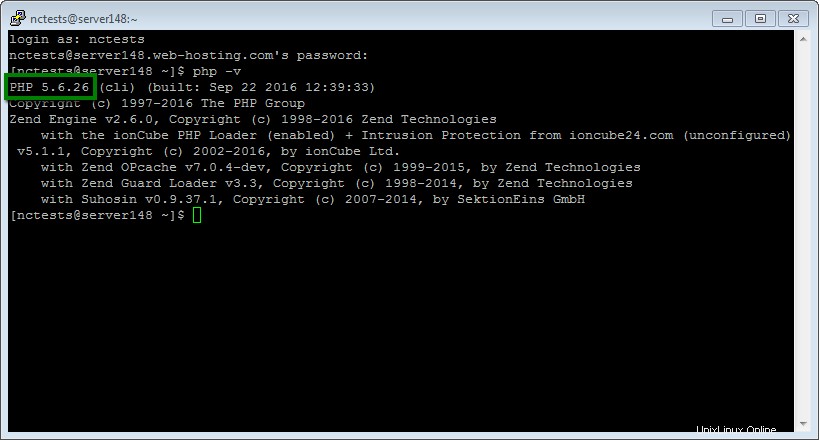
6. Per configurare la versione 7.1, devi accedere al tuo cPanel, accedere a Software e servizi sezione> Seleziona versione PHP menu:

Selezionare la versione 7.1 dal menu a discesa e quindi fare clic su Imposta come corrente pulsante>> Salva :
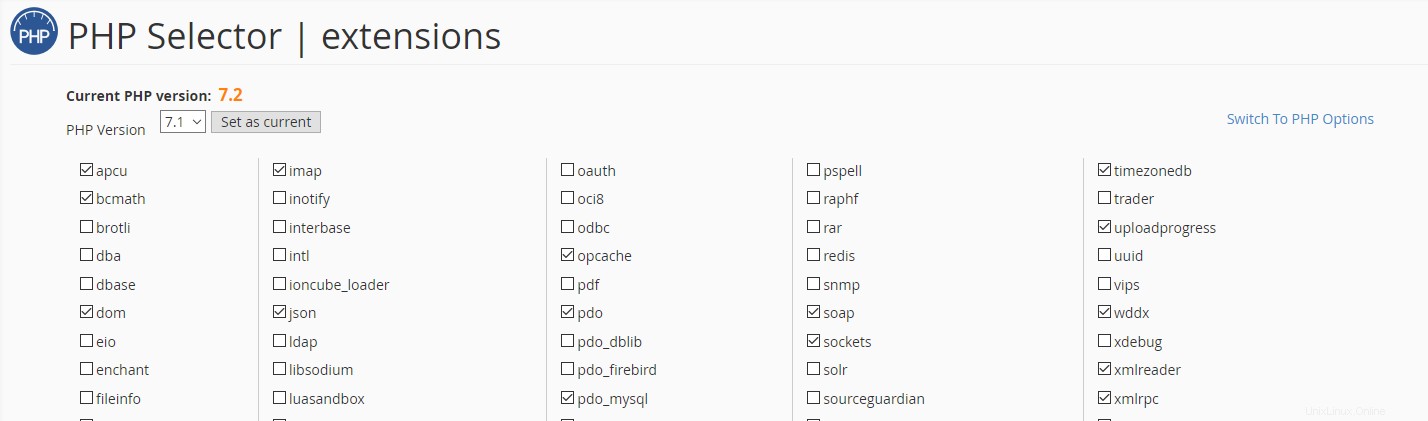
Puoi anche trovare ulteriori informazioni sul selettore PHP qui.
7. Ora devi decidere dove desideri posizionare la tua installazione di Laravel. Ad esempio, creeremo cartella_laravel in public_html usando il comando seguente:
cd public_html && mkdir laravel_folder && cd laravel_folder
Questa riga può essere suddivisa in tre comandi separati:
- cd public_htm l :navigazione nel public_html cartella, poiché dopo aver effettuato l'accesso ti troverai nella cartella /home/username/ cartella per impostazione predefinita
- mkdir laravel_folder : mkdir il comando creerà una nuova cartella denominata cartella_laravel , puoi sostituire cartella_laravel con qualsiasi nome desiderato
- cd laravel_folder :navigazione alla cartella_laravel appena creata
- && : utilizzato per la combinazione di diversi comandi diversi.
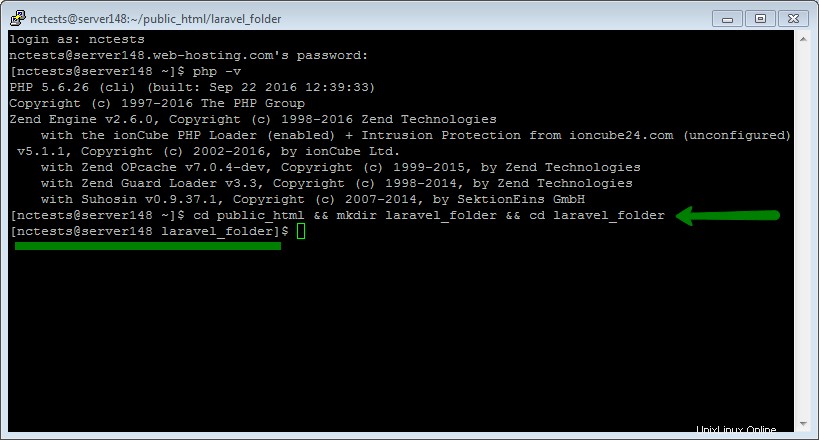
8. Quindi devi copiare php.ini file dalla posizione predefinita sul server alla tua cartella_laravel usando questo comando:
cp /opt/alt/php56/etc/php.ini /home/username/public_html/laravel_folder
- cp : questo comando viene utilizzato per copiare il file php.ini nella cartella che desideri utilizzare con Laravel.
NOTA 1: assicurati di sostituire nome utente con il tuo nome utente cPanel effettivo
NOTA 2: nel caso abbiate bisogno di php.ini per qualsiasi altra versione di PHP, cambiate semplicemente php56 a php55 o a qualsiasi altro valore corrispondente alla versione corrente.

9. Ora dovrai trovare il file php.ini nella posizione corrente. Accedi a cPanel e naviga in Gestione file menu:

Sposta nella cartella che hai scelto per Laravel e apri php.ini con Editore:
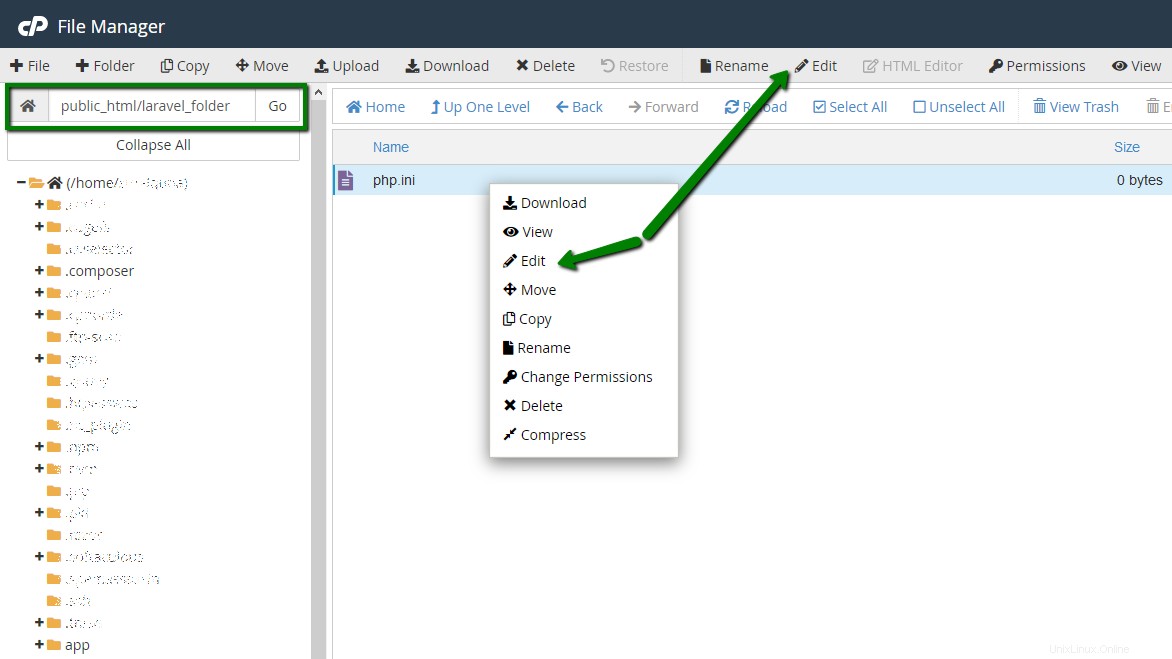
Quindi aggiungi il seguente blocco alla fine del file e premi Salva pulsante:
max_execution_time = 300
max_input_time = 300
memory_limit = 512M
suhosin.executor.include.whitelist = phar
detect_unicode = Off

10. Quando tutti i preparativi sono terminati, sei pronto per installare Composer e poi Laravel. Apri la finestra PuTTY in cui hai effettuato l'accesso al tuo account cPanel e inserisci il seguente comando:
php -r "readfile('https://getcomposer.org/installer');" | php -c php.ini Questo eseguirà l'installazione di Composer:
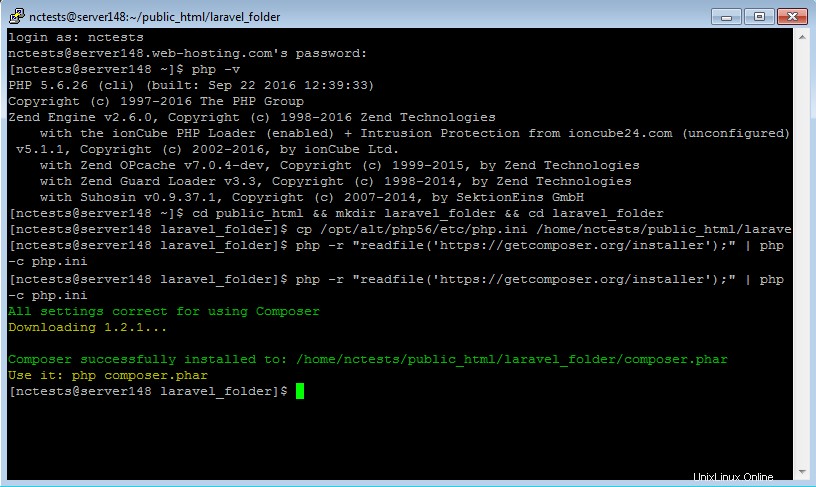
NOTA: Per eseguire i comandi del compositore usa: php -c php.ini composer.phar
Nel caso in cui ricevi una notifica Alcune impostazioni sul tuo computer impediscono a Composer di funzionare correttamente , assicurati che la versione PHP sia 5.5 o successiva e che tutte le modifiche nel file php.ini siano salvate.
11. Ora sei pronto per installare Laravel. Esegui il comando fornito di seguito:
php -c php.ini /home/username/public_html/directory/composer.phar create-project laravel/laravel --prefer-dist
NOTA: assicurati di sostituire i dettagli predefiniti con quelli effettivi:nome utente dovrebbe essere sostituito con il tuo nome utente cPanel, directory dovrebbe essere sostituito con il nome della cartella in cui hai installato Composer.
Vedrai l'output come mostrato nello screenshot, il che significa che alcune dipendenze sono in fase di installazione:
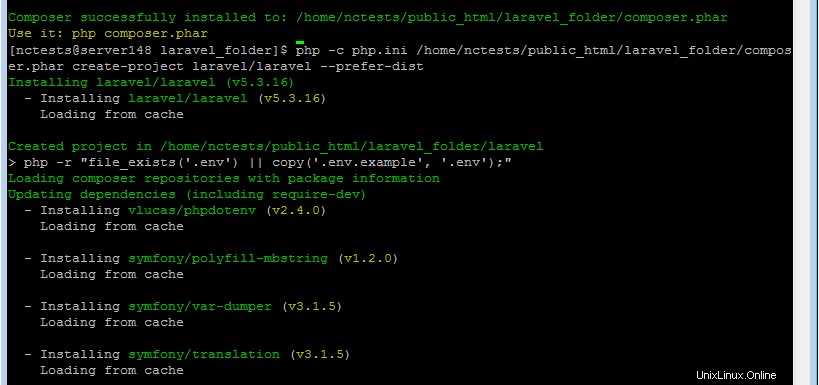
Una volta completata l'installazione, otterrai questo output:
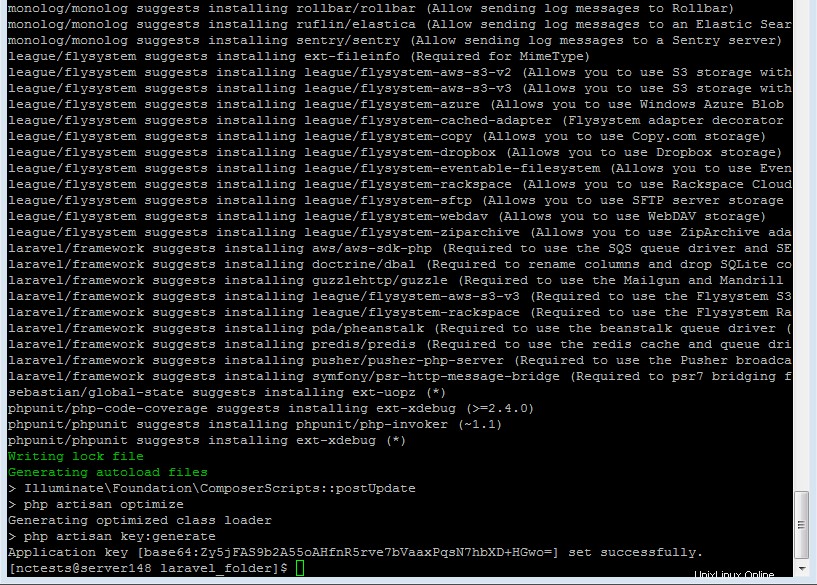
Per impostazione predefinita, l'installazione di Laravel verrà installata in laravel cartella nella stessa directory scelta per l'installazione di Composer.
Dopo aver installato Laravel, dovresti configurare il documento/radice web del tuo server web come directory pubblica. Il index.php file in questa directory funge da front controller per tutte le richieste HTTP che entrano nell'applicazione.
Per creare un index.php file, vai alla directory principale dell'installazione di Laravel in cPanel>> Gestione file>> cartella principale dell'installazione (in questo caso è public_html >> cartella_laravel >> Laravel ).
Lì puoi creare un index.php file se non è stato creato automaticamente. Per aggiungere il file, fai clic su +File e digita il nome: index.php >> Crea nuovo file :
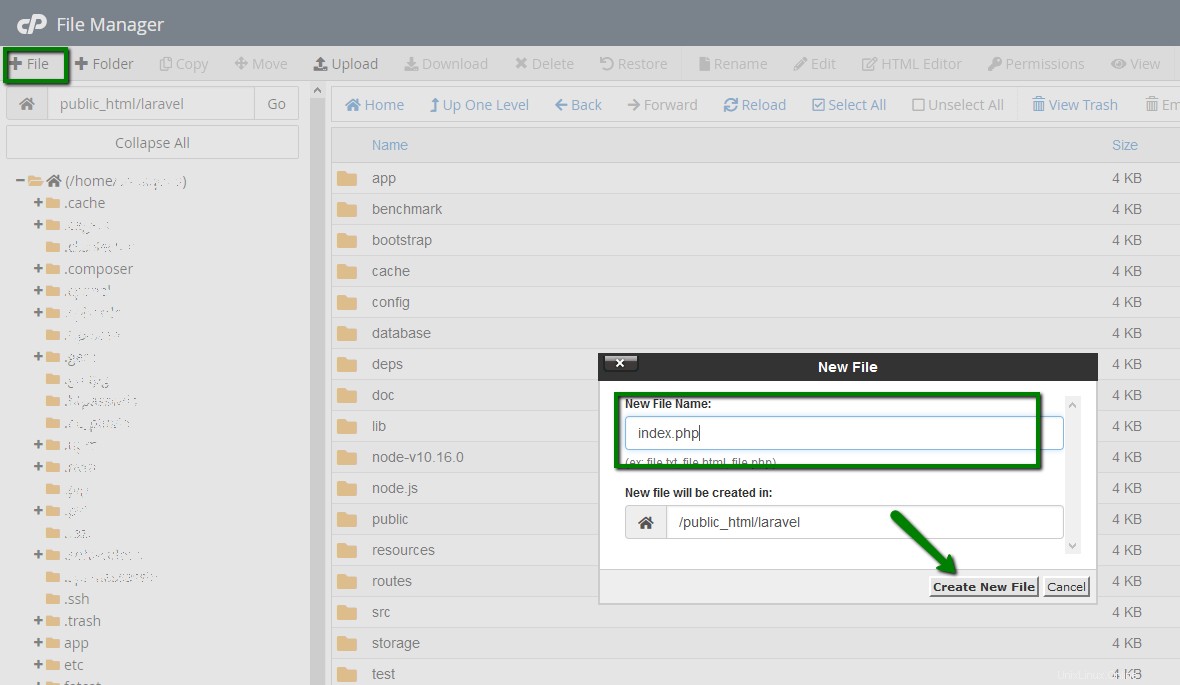
Fai clic con il pulsante destro del mouse su index.php file>> Modifica e incolla il codice qui sotto:
<?php
header("refresh: 5; http://yourdomain.com/laravel/public/");
echo '<title>Laravel Installed</title><div style="background: #e9ffed; border: 1px solid #b0dab7; padding: 15px;" align="center" >
<font size="5" color="#182e7a">Laravel is installed successfully.</font><br /><br />
<font size="4">Laravel is a Framework and doesn\'t have an index page.<br /><br />
You will be redirected to its "public" folder in 5 seconds...<br /><br />
Laravel is a clean and classy framework for PHP web development.
Freeing you from spaghetti code, Laravel helps you create wonderful applications using simple, expressive syntax. Development should be a creative experience that you enjoy, not something that is painful. Enjoy the fresh air.
</font></div>';
?>
Fai clic su Salva .
NOTA :Non dimenticare di modificare http://tuodominio.com/laravel/public/ link al tuo nome di dominio effettivo.
Ecco fatto!
Hai bisogno di aiuto? Contatta il nostro HelpDesk